Win10系统找不到gpedit.msc怎么办
2022-12-13
近期有小伙伴反映在使用Win10的过程中,提示找不到组策略gpedit.msc,请确定文件是否正确,再试一次,这是怎么回事,遇到这种问题应该怎么解决呢,下面小编就给大家详细介绍一下Win10找不到gpedit.msc的解决方法,有需要的小伙伴快来和小编一起看一看吧。
Win10找不到gpedit.msc的解决方法:
方法一:
1、"win+R"快捷键开启运行输入"regedit",回车打开。
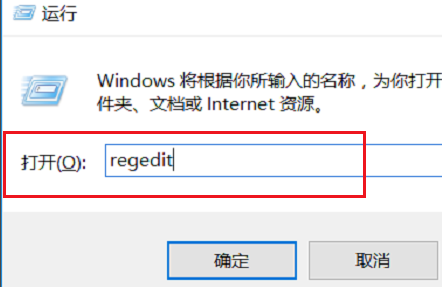
2、进入注册表编辑器,依次点击左侧的"HKEY_CURRENT_USERSoftwarePoliciesMicrosoftMMC",找到右侧中的"RestrictToPermittedSnapins"选项,双击将其打开。如果没有"MMC"文件夹则直接使用方法二来解决问题。
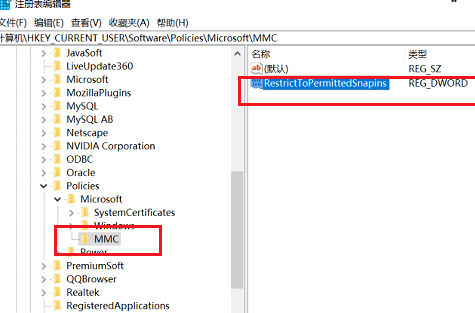
3、在打开的窗口中将"数值数据"改为"0",点击确定保存即可。
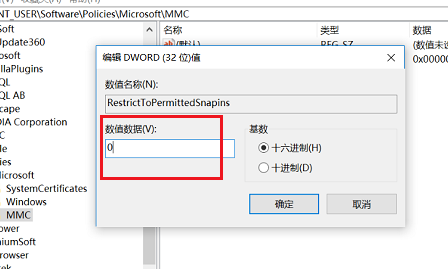
方法二:
1、右击桌面空白处,选择"新建"一个"文本文档",将下方的代码输入进去。
Windows Registry Editor Version 5.00[HKEY_CURRENT_USERSoftwareMicrosoftWindowsCurrentVersionGroup Policy ObjectsLocalUserSoftwarePoliciesMicrosoftMMC][-HKEY_CURRENT_USERSoftwareMicrosoftWindowsCurrentVersionGroup Policy ObjectsLocalUserSoftwarePoliciesMicrosoftMMC{8FC0B734-A0E1-11D1-A7D3-0000F87571E3}]"Restrict_Run"=dword:00000000[HKEY_CURRENT_USERSoftwarePoliciesMicrosoftMMC][-HKEY_CURRENT_USERSoftwarePoliciesMicrosoftMMC{8FC0B734-A0E1-11D1-A7D3-0000F87571E3}]"Restrict_Run"=dword:00000000[HKEY_CURRENT_USERSoftwarePoliciesMicrosoftMMC]"RestrictToPermittedSnapins"=dword:00000000
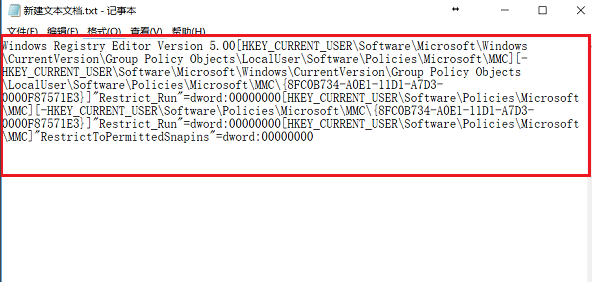
2、然后将文本文档进行保存,将其后缀名改为".reg",在弹出的提示框中点击"是"。
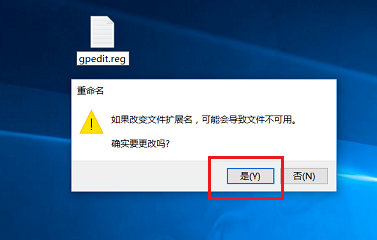
3、双击运行,接着按下"win+R"输入"gpedit.msc",点击确定即可打开本地组策略编辑器了。
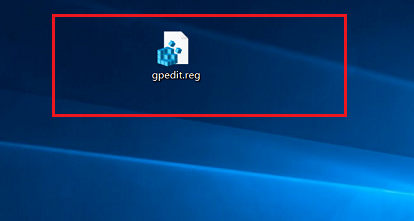
-
驱动人生怎么关闭客户端最新版本检测更新:2024-11-16
-
驱动人生怎么设置驱动安装完成后自动删除安装包更新:2024-11-15
-
win10允许应用在后台运行怎么打开更新:2024-11-14
-
win10此设备的用户通知访问权限怎么开启更新:2024-11-13
-
win10此设备的应用诊断信息访问权限怎么打开更新:2024-11-12





